Przeglądarka Chrome posiada tryb czytania, który wyświetla zawartość strony w formie ułatwiającej czytanie tekstu. Tryb ten jednak jest domyślnie ukryty. Jak go włączyć i z niego korzystać?
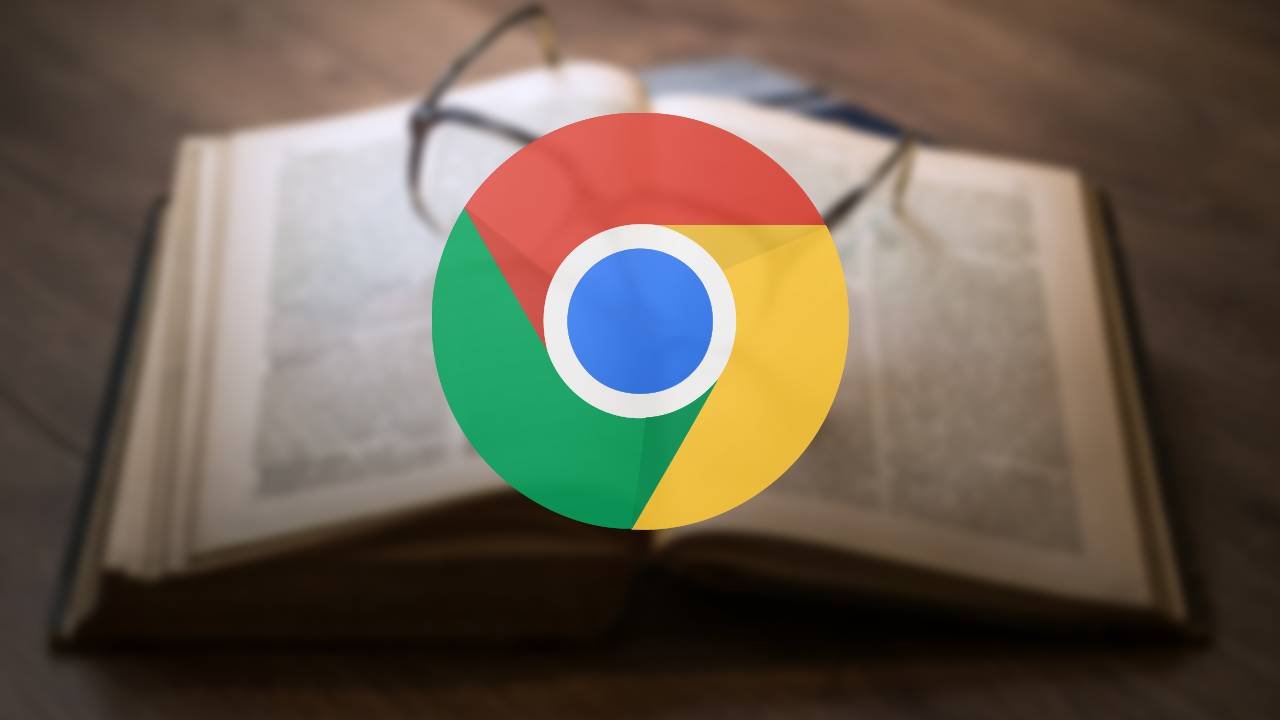
Tryb czytania to funkcja, która jest bardzo przydatna w przeglądarkach internetowych, zwłaszcza gdy często czytamy dłuższe artykuły na stronach. W trybie czytania treść strony wyświetlana jest w formie podobnej do książki - czystej kartki, w której znajduje się tekst bez zbędnych dodatków. W Firefox tryb czytania jest dostępny już od dawna, ale warto wiedzieć, że można go znaleźć również i w Google Chrome.
Tryb czytania jest dostępny od wersji Chrome 75, ale domyślnie został ukryty. Wynika to z tego, że funkcja ta jest nadal w wersji eksperymentalnej. Nie zmienia to jednak faktu, że możemy ją łatwo uaktywnić i samemu testować. Jak to zrobić? Jak włączyć tryb czytania i jak z niego korzystać na stronach?
Włączamy tryb czytania w Google Chrome
Aby skorzystać z tej opcji, należy ją najpierw uaktywnić. Jako że jest to funkcja ukryta, eksperymentalna, to musimy ją włączyć w opcjach eksperymentalnych Chrome. W tym celu uruchom przeglądarkę, a następnie w pasku adresu wpisz poniższe polecenie:
chrome://flags/#enable-reader-mode
Zatwierdź polecenie klawiszem Enter. Wyświetlą się teraz zaawansowane ustawienia Chrome z listą eksperymentalnych funkcji, które możemy włączać lub wyłączać. Domyślnie podświetlona powinna być opcja Enable Reader Mode.
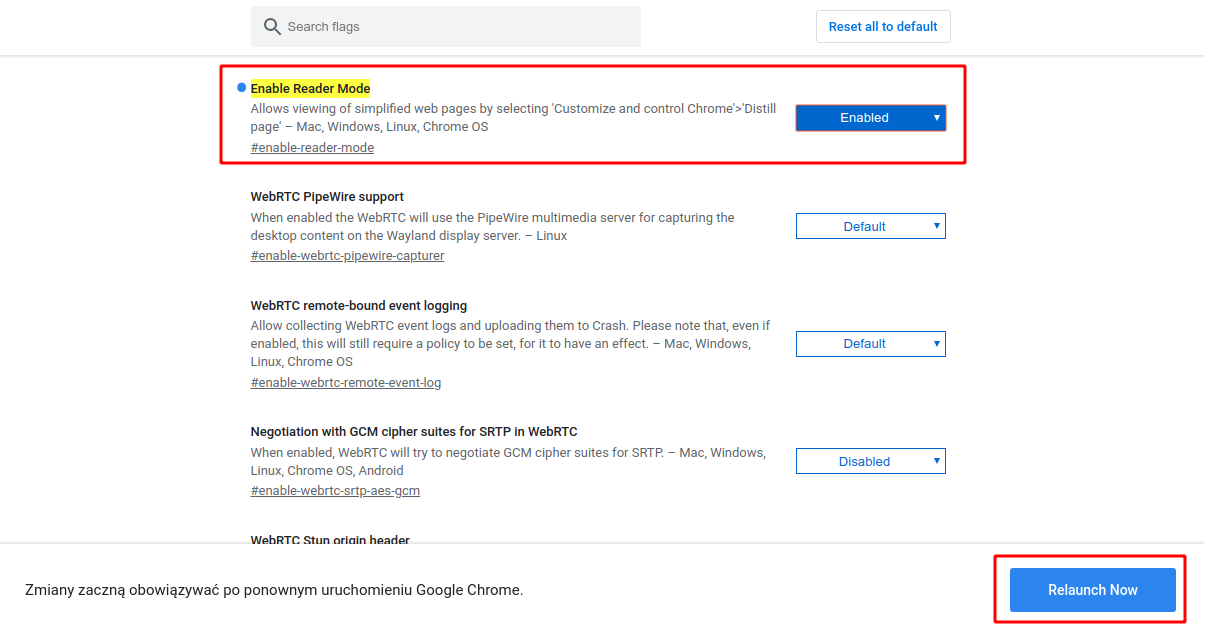
To ona właśnie odpowiada za aktywację trybu czytania. Wysuń rozwijane menu obok tej opcji i ustaw wartość na Enabled. Po zmianie wartości na Enabled pojawi się przycisku Relaunch now. Kliknij go, aby uruchomić ponownie przeglądarkę.
Po ponownym uruchomieniu Chrome możesz już korzystać z Trybu czytania. Aby to zrobić, wejdź na dowolną stronę internetową i otwórz artykuł, który chcesz wyświetlić w trybie ułatwiającym czytanie.
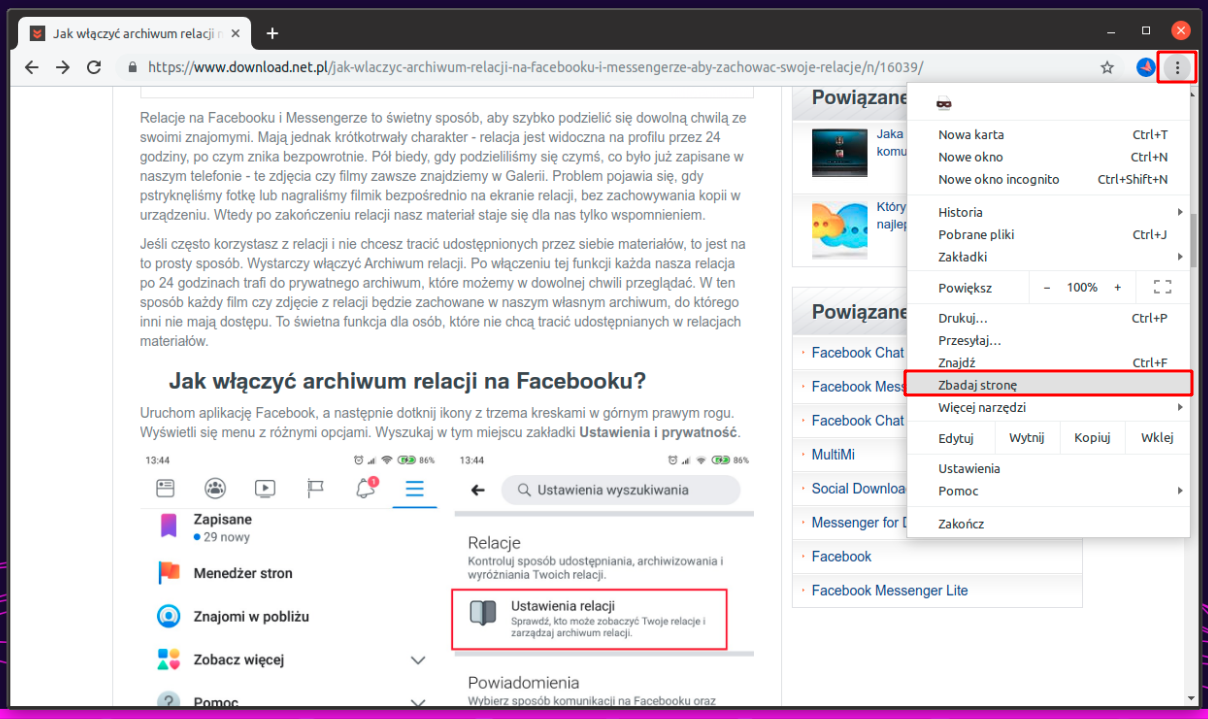
Po wejściu na stronę artykułu kliknij w menu Chrome (ikona z trzema kropkami w górnym prawym rogu), a następnie wybierz tu opcję o nazwie Zbadaj stronę. To właśnie opcja, która wyświetla stronę w trybie czytania. Nazwa tej funkcji prawdopodobnie zostanie zmieniona po tym, jak tryb czytania zostanie w pełni ukończony i będzie domyślnie włączony.
Kliknięcie w przycisk Zbadaj stronę spowoduje wyświetlenie aktualnie otwartej strony w formie znacznie ułatwiającej czytanie.
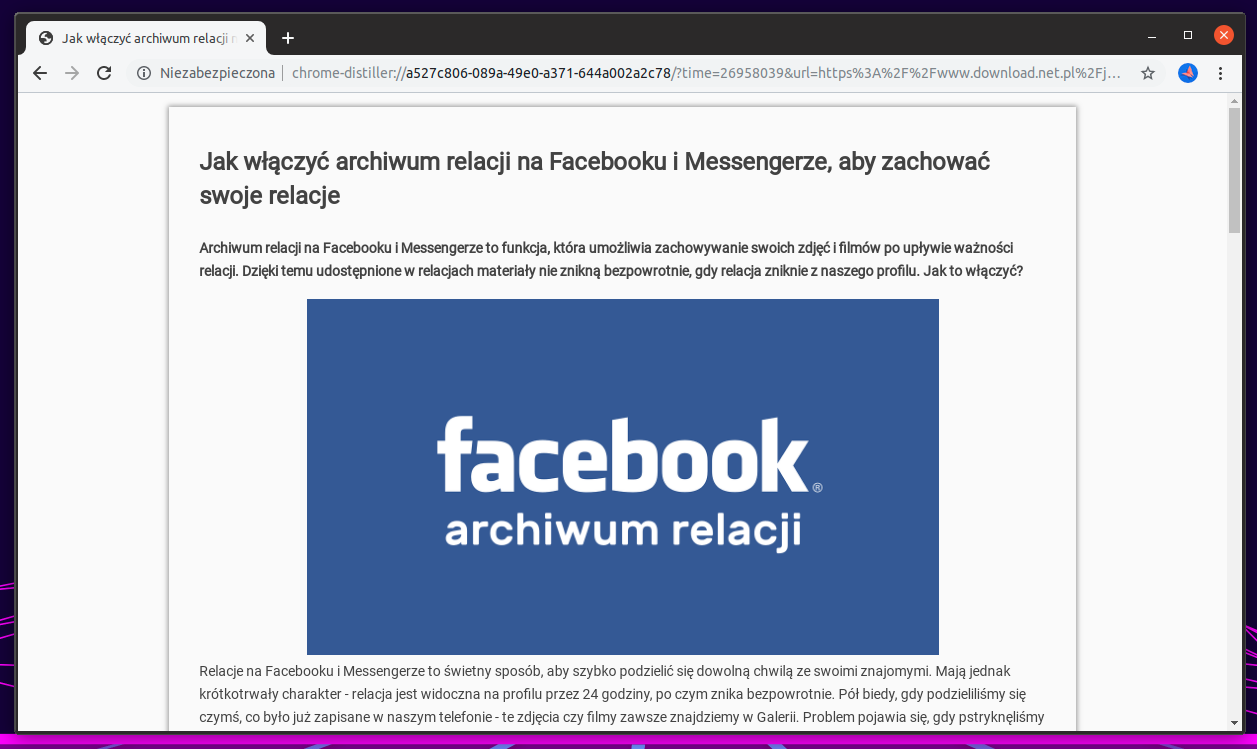
Większość grafiki na stronie (logo, elementy interfejsu) zostaną usunięte, poza grafikami w samym artykule (czyli pomiędzy akapitami). Cała treść artykułu wyświetli się w formie kartki z praktycznie czystym tekstem.
